yukittyです。
一緒に稼げるブログを作っていきましょう。
ランキングに参加しています。
まずはポチッとお願いします。

今日は何位かな?
1~3の作業は完了しましたか?
今回は、新サイト(ブログ)を作ったらはじめにやっておく設定です。
- HTTPS化
- パーマリンク設定
サイト(ブログ)を稼働させる前にこれらを済ませてしまいましょう。
HTTPS化
https化って何のこと?
くわしくは、こちらの解説を参考にしてください。
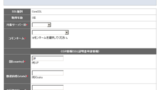
ものすごく簡単に言うと、
従来の「http」のまんまより、「s」のついた「https」の方が安全。
なので「https」に変更します。
ワードプレスの管理画面のメニューから「設定」>「一般」へと進みます。
「一般設定」という画面になります。
ここで「WordPressアドレス(URL)」と「サイトアドレス(URL)」というのを見つけます。
それぞれ、「http://」から「https://」に変更します。
そう、「s」を追加するだけです。
やり方についてはこちらを参照。

↑ ↑ ↑
以前はこのやり方で大丈夫だったように記憶しています。
最近、新たにまた1つブログを作ったのですが、ワードプレスをインストールして、続いて作成されたブログにログインしようとしたら、ハジカれちゃいました。
![]()

ログインできない!
サーバーパネルからSSL設定
じゃあどうする?
しばらくウロウロしていたのですが、こちらの方法で変更できました!

エックスサーバーの場合です。
サーバーパネルにログインします。
↓
ログインしたページの中から「SSL設定」という項目を見つけてクリック。
↓
「ドメイン選択画面」になります。
管理しているサイト(ブログ)の一覧から、「SSL」にしたいサイトを選択する。
↓
「SSL設定」画面になります。
2つあるタブのうち、「独自SSL設定の追加」タブをクリック。
↓
SSL化させたいドメインを選択し、右下の「独自SSL設定を追加する(確定)」をクリックします。
ヨスさんの記事通りにやれば大丈夫ですよ。
私は、上の記事の通り、サーバーパネルでSSL設定したところ、「反映待ち」になりました。
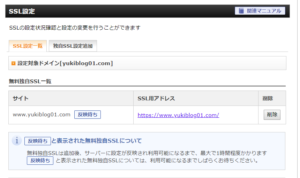
しばらくして、「反映待ち」が消え、無事に新ブログにログインできるようになりました♡
うーん、なんだろう?私がやり忘れていただけ?
ともかく、ブログを作った直後に「保護されていない通信」「無効なURL・・・」うんぬんとメッセージが出てトラブったら、ココ疑ってみてください。
ワードプレスブログの方でURLを変更
次はワードプレスブログの方です。
ログインし、「メニュー」>「設定」>「一般」を開くと、
- WordPressアドレス(URL)
- サイトアドレス(URL)
どちらも「https://」になっていました。
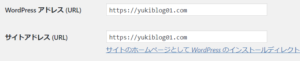
これ、エラーでハジカれる前に「s」を手動で入れたのが効いているのか、サーバーで「ssl設定」をしたのが効いているのか、よくわかりません。。
もし「http://」のままだったら、「s」を入れて「https://」にしてくださいね。
「WordPressアドレス(URL)」と「サイトアドレス(URL)」、両方です。
単純に「http」のあとに「s」を追加し、ページの下の方の「変更を保存」をクリックです。
「http」から「https」に転送する設定
SSL化の手続きとしてヨスさんの記事で紹介されていますが、これは特にいらないんじゃないかしら?
新しく作ったブログをはじめから「https」で運営するのですから。
すでに「http」である程度長くブログを運営しているのであれば、転送設定が必要になってくるのかもしれません。
必要と思われる方は手続きしてみてくださいね。
パーマリンクの設定
投稿記事ひとつひとつにつけられるパーマリンク。
記事が多くなってから変更することは難しいです。
はじめに設定してしまいましょう。
記事の内容にあったパーマリンクがよいと言われたりしますが、いちいち考えるのもめんどくさいですよね。
短くまとめるという意味でも、勝手にナンバリングされる数字ベースが便利なようです。
私もパーマリンクは無難に数字ベースにしています。
「メニュー」>「設定」>「パーマリンク設定」のところで変更します。
こちらの記事を参考にしました。
いかがでしょうか。
コツコツ、淡々と、できることから進めていきましょう。


